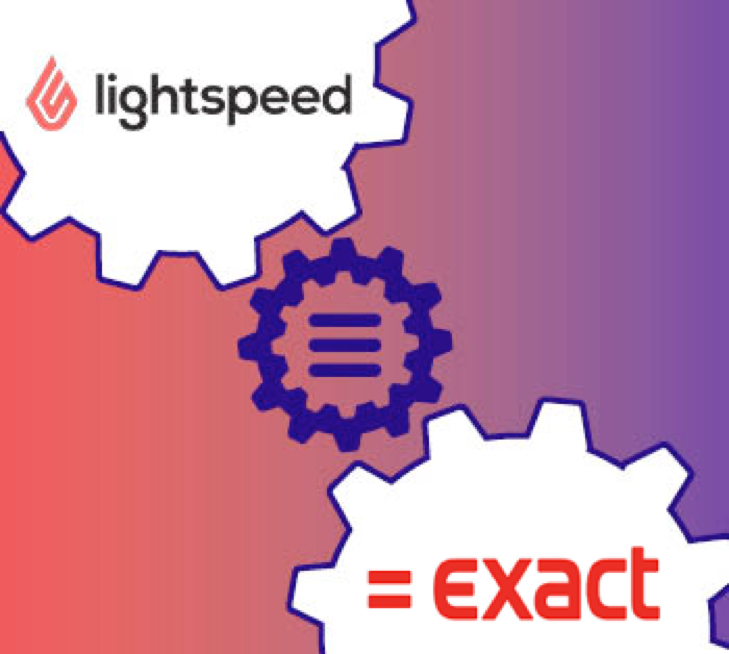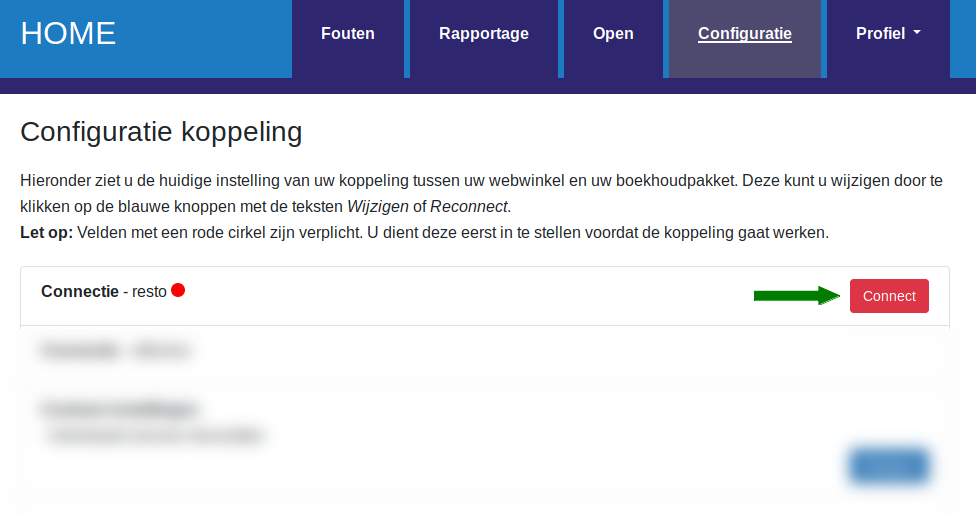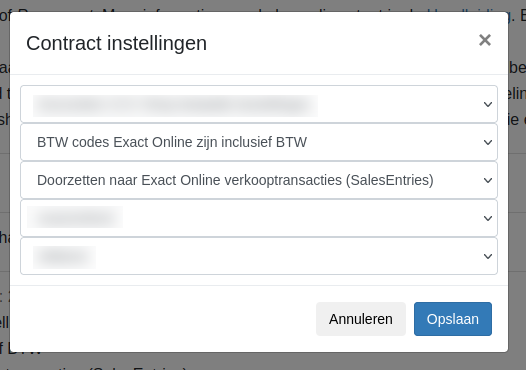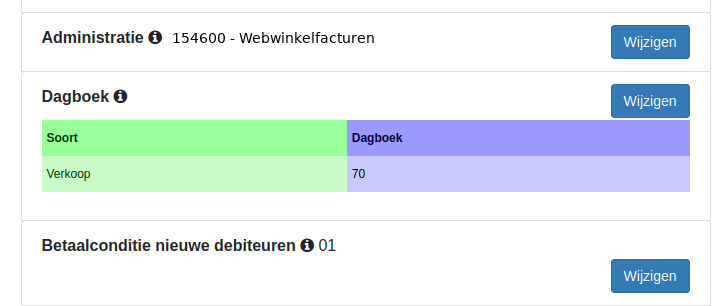1.Inleiding
Dit is de handleiding voor de koppeling tussen Lightspeed POS Restaurant en Exact Online.
- Deze koppeling is een financiële koppeling. Het is geen logistieke koppeling. De koppeling is niet geschikt voor het bijwerken van klanten in Exact Online, het printen van pakbonnen of het synchroniseren van producten/voorraad.
- Deze koppeling vervangt niet het werk van de boekhouder. Deze koppeling bespaart tijd omdat je niet meer hoeft over te tikken. De boekhouder is nog steeds nodig voor advies, kennis en controle.
Tip: Andere klanten met deze koppeling hebben veel gehad aan de tips in de FAQ voor Lightspeed POS Restaurant en in de FAQ voor Exact Online.
Het installeren van de koppeling begint met het aanmelden voor een proefperiode, via onze koppelingen-pagina. Na aanmelding, ontvang je een e-mail met daarin een installatie-url en inloggegevens. Met deze installatie-url, start je de installatie van de koppeling. De installatie is voltooid als beide bolletjes van de verbinding op groen staan, en de instellingen in tabblad Configuratie ingevuld en opgeslagen zijn.
Er is een proefperiode van 30 dagen. Wil je nog een koppeling installeren, dan kan dat op dezelfde manier. Zorg er wel voor dat je uit het dashboard van koppeling bent uitgelogd, en start de nieuwe installatie bij voorkeur in een incognito browser.
Aan het einde van de proefperiode danwel abonnementsperiode, wordt de koppeling niet automatisch verlengd. Het aanbod voor een 1-jarig abonnement danwel verlenging ervan, ontvang je aan het einde van deze periode per e-mail. Je kunt de verlenging bevestigen door gebruik te maken van de betaallink in die mail.
Wil je tussentijds de koppeling beeindigen? Stuur ons dan een e-mail met daarin het verzoek en de licentiesleutel. Wij kunnen koppelingen alleen per huidige datum voor u stopzetten, niet op een toekomstige datum.
Stap je over naar een andere kassa of boekhoudsysteem, en wil je daarmee opnieuw een koppeling? In deze faq leggen we dat uit.
2.Hoe de koppeling werkt
- Kasboeking: Bonnen van één werkdag in de kassa worden als één kasboeking in Exact Online geplaatst. Een omzetdag loopt van 05:00 - 04:59.
- Individueel: Voor iedere kassabon wordt een aparte factuur, bestelling of verkoopboeking in Exact Online geplaatst.
- Hybride: Een combinatie van de eerste twee opties op basis van betaalmethoden.
Lees meer Hoe de koppeling werkt .... Lees minder Hoe de koppeling werkt ....
Bij de dagomzet worden in de vroege ochtend alle bonnen van de voorgaande dag verzameld. De totale omzet van de voorgaande dag wordt in één kasboeking doorgezet naar Exact Online. In de regels van de Exact Online kasboeking staan:
- Aan de debit-zijde per betaalmethode welke bedragen er volgens de bonnen zijn binnen gekomen
- Aan de credit-zijde de omzet getotaliseerd per BTW tarief of productcategorie
Optie 2: Individueel doorzetten van bonnen
Deze optie gebruik je als je weinig bonnen hebt. De bonnen worden doorgezet als bestellingen, facturen of verkoopboekingen naar Exact Online.
Optie 3: Hybride
Deze optie is een mengvorm van de opties kasboeking en Individueel. Je kunt per betaalmethode selecteren of bonnen betaald met die betaalmethode in de kasboeking komen of dat er een aparte factuur voor gemaakt moet worden.
Default is het doorzetten van dagomzet naar een kasboeking. Individueel of hybride kun je bij ons aanvragen. In de sectie Day-to-day: Naar Exact Online staat beschreven welke velden worden doorgezet.
Bij de start van het doorzetten van dagomzet worden alle bonnen van de voorgaande bon opgehaald. Per bon wordt gekeken of het betaalde bedrag overeenkomt met het te betalen bedrag in de bon. Indien deze bedragen niet overeenkomen wordt de dagomzet niet doorgezet naar Exact Online.
Bij het doorzetten van individuele bonnen voert de koppeling een aantal controles op de Lightspeed POS Restaurant bon uit:
- Er wordt gecontroleerd of het totaal van de Lightspeed POS Restaurant bon gelijk is aan de som van de bedragen in de regels.
- Er wordt gecontroleerd of voor de BTW in iedere regel een overeenkomstige BTW code in Exact Online bestaat.
- Er wordt gecontroleerd of de bon niet eerder is doorgezet.
Bij het gebruik van de hybride optie - dus zowel dagomzet als het doorzetten van individuele bonnen - controleert de koppeling de dagomzet en de individuele bonnen zoals hierboven beschreven. De koppeling controleert daarnaast of de bon een debiteur heeft en slechts 1 betaalmethode. Heeft de bon meer dan 1 betaalmethode of geen debiteurgegevens dan zal de bon niet worden doorgezet.
Bij de dagomzet worden in de vroege ochtend alle bonnen van de voorgaande dag verzameld. De totale omzet van de voorgaande dag wordt in één kasboeking doorgezet naar Exact Online. In de regels van de Exact Online kasboeking staan:
- Aan de debit-zijde per betaalmethode welke bedragen er volgens de bonnen zijn binnen gekomen
- Aan de credit-zijde de omzet getotaliseerd per BTW tarief of per productcategorie
Het doorzetten van een Lightspeed POS Restaurant bon naar Exact Online gebeurt in drie stappen:
- Er wordt gekeken of de klant al in Exact Online aanwezig is. Zo nee dan wordt de klant aangemaakt. Matching gebeurt op emailadres.
- Bij het doorzetten naar Exact Online bestellingen of facturen wordt gecontroleerd of de producten uit de Lightspeed POS Restaurant bon al in Exact Online aanwezig zijn. Ontbrekende producten worden aangemaakt.
- De Exact Online factuur, bestelling of verkoopboeking wordt aangemaakt en toegevoegd.
De dagomzet wordt eenmaal per dag doorgezet, de individuele bonnen ieder uur.
De bonnen die correct zijn doorgezet kun je terugvinden op dashboard bij tab Rapportage. Bij tab Fouten staan de bonnen die niet doorgezet zijn, inclusief een foutmelding. De gele knop Meer info toont meer informatie over de foutmelding. Met de blauwe knop Verwerk kan de bon nogmaals aangeboden worden. Met de rode knop Meld probleem kun je gemakkelijk een ticket bij ons aanmaken mocht je er zelf niet uitkomen.
Gegevens
Informatie over de gegevens die doorgezet worden is te vinden in de sectie Day-to-day: Naar Exact Online verderop in de handleiding.
3.Voorbereiding Exact Online
Om te koppelen met Exact Online is een eigen gebruikersnaam / wachtwoord om in te loggen verplicht. De koppeling dient met deze gebruikersnaam / wachtwoord gelegd te worden.
Bij het gebruik van een accountancy gebruikersnaam / wachtwoord krijgt de koppeling toegang tot alle administraties die onder de accountant vallen. Dat is zeer onwenselijk vanuit een security oogpunt en is in tegenspraak met de AVG regelgeving. Zie voor meer informatie: https://faq.webwinkelfacturen.nl/content/19/184/nl/kan-ik-als-boekhouder-via-mijn-accountancy-licentie-een-administratie-koppelen.html
4.Installatie
Lees meer Installatie ...Lees minder Installatie ...
Voordat de koppeling gebruikt kan worden dienen eerst de voorwaarden geaccepteerd te worden. De voorwaarden zijn gebaseerd op de algemene ICT Voorwaarden (brancheorganisatie) en de algemene AVG richtlijnen. Ook hebben we een naam, emailadres en het land van de onderneming nodig.
Connectie kassa
De authenticatie met de kassa loopt via OAuth. Zorg dat je bent uitgelogd bij je kassa voordat je de connectie legt. Je klikt nu op de rode Connect knop. Er verschijnt automatisch een inlogscherm voor de kassa. Als je inlogt krijg je een scherm waarin gevraagd wordt of je de connectie toestaat. Als je dit bevestigt dan wordt de connectie gelegd.
Wil je op een later moment de connectie opnieuw wil leggen - bijvoorbeeld omdat je overstapt op een andere kassa - dan kan dat altijd door op de Connect knop te klikken.
De authenticatie met Exact Online loopt via OAuth. Zorg dat je bent uitgelogd bij Exact Online voordat je de connectie start. Je klikt nu op de rode Connect knop. Er verschijnt automatisch een inlogscherm voor je Exact Online account. Als je inlogt krijg je een scherm waarin gevraagd wordt of je de connectie toestaat. Als je dit bevestigt dan wordt de connectie met Exact Online gelegd.
Wil je op een later moment de connectie opnieuw wil leggen - bijvoorbeeld omdat je via een andere Exact Online gebruiker de connectie wilt leggen - dan kan dat altijd door op de Connect knop te klikken.
Bonnen uit Lightspeed POS Restaurant kunnen worden doorgezet naar Exact Online bestellingen, facturen of verkoopboekingen. Via de contract-instellingen is de gewenste optie te selecteren.
Divisiecode Exact Online
Het is belangrijk dat je na het leggen van de connectie met Exact Online eerst de divisiecode van je Exact Online administratie instelt. Zolang de divisiecode onbekend is kunnen gegevens uit je Exact Online administratie, zoals BTW codes, grootboekrekeningen, dagboeken en betaalcondities zijn afhankelijk van deze divisiecode, niet opgehaald worden. Na het instellen van de divisiecode kan het handig zijn om de de gegevens opnieuw op te halen uit Exact Online. Dit doe je via de twee pijltjes naast de copy-knop.
Dagboek Exact Online
Er dient een dagboek ingesteld te worden voor de boekingen. Voor het aanmaken van verkoopboekingen dient hier een verkoopdagboek te worden ingesteld. Voor Nederlandse administraties is dit meestal dagboek 70 en voor Belgische administraties 700. Voor de omzetboekingen dient een kasdagboek te worden ingesteld. Voor Nederlandse administraties is dit meestal dagboek 10.
Betaalconditie Exact Online
Bij het aanmaken van nieuwe debiteuren zal de koppeling een betaalconditie instellen. Via de dropdown kan de betaalconditie geselecteerd worden die de koppeling aan nieuwe debiteuren toevoegt. Deze betaalconditie wordt niet toegevoegd als het een bestaande debiteur betreft.
Bij het inrichten van de BTW tarieven en de grootboekrekeningen wordt een link gelegd tussen de BTW tarieven in de kassa en de BTW codes en omzetrekeningen in Exact Online. Aanpassen kan altijd door op de blauwe 'Wijzigen' knop te klikken, en via de drop-down boxjes een keuze te maken.
De Exact Online BTW codes worden getoond afhankelijk van de contract instellingen. Is er gekozen voor Exact Online excl dan zullen alleen de Exact Online BTW codes excl worden getoond. Is gekozen voor Exact Online incl dan worden alleen de Exact Online BTW codes incl getoond. Alleen de Winst en Verlies grootboekrekeningen aan de credit-zijde worden getoond.
Zijn de BTW instellingen gedaan en opgeslagen dan zul je altijd de ingestelde BTW tarieven zien. Wil je opnieuw beginnen dan kun je de grijze knop 'BTW instellingen verwijderen' gebruiken. Dan worden je huidige instellingen verwijderd.
Bij het doorzetten van dagomzet wordt er een link gelegd tussen de betaalmethoden in de kassa en de tussenrekeningen uit Exact Online.
De tussenrekeningen die getoond worden zijn Balansrekeningen aan de debet zijde. Indien in de naam van de rekening de string posledger staat, dan wordt deze rekening ook getoond. Let op: Voor de betaalmethoden mogen geen kas-rekeningen worden ingesteld, ook niet voor de betaalmethode contant of cash. De reden is dat de koppeling een kasboeking in Exact Online aanmaakt.
Het is mogelijk om de omzet door te zetten op basis van productcategorieen. Je kunt hier de grootboekrekeningen instellen. Wij adviseren een maximum van 40 categorieen en er is een technisch maximum van 99 categorieen. Bij het instellen van rekeningen bij categorieen krijgen die de voorkeur. De omzetrekeningen bij de BTW tarieven komen te vervallen.
5.Day-to-day: Vanuit Lightspeed Resto
In deze sectie laten we zien hoe we de bonnen ophalen uit de kassa.
Bij dagomzet worden telkens na middernacht de bonnen van de voorgaande dag opgehaald. In de loop van de ochtend wordt hiervoor een kasboeking aangemaakt in Exact Online.
In het geval van individueel doorzetten worden ieder uur de bonnen opgehaald opgehaald uit de kassa en doorgezet. Bij de hybride optie worden de individuele bonnen dus per uur doorgezet en de dagomzet in de ochtend.
Bonnen worden vooraf gecontroleerd op het betaalde bedrag en de omzet in de bonregels. Alleen als deze bedragen overeenkomen wordt de bon in behandeling genomen.
Bij het doorzetten van de dagomzet maakt de koppeling een Exact Online kasboeking aan zonder debiteur-gegevens.. Als bonnen individueel worden doorgezet worden de debiteur-gegevens zoals naam, e-mailadres, adres, woonplaats en indien mogelijk het BTW nummer doorgezet. De koppeling controleert eerst of de debiteur al aanwezig is in het boekhoudsysteem. Zo nee dan maakt de koppeling de debiteur aan in Exact Online. Matching van debiteuren tussen Lightspeed POS Restaurant en Exact Online vindt plaats op emailadres.
Is er geen debiteur bij de bon aanwezig - de zgn anonieme kassaverkopen - dan wordt er op een vaste debiteur in Exact Online geboekt. Deze vaste debiteur maak je aan in Exact Online met een (mag fictief) e-mailadres. Dit e-mailadres geef je aan ons door, dan stellen wij hem in. Bij de keuze voor hybride verwacht de koppeling altijd debiteur-gegevens bij de bon en is boeken op een default debiteur niet mogelijk.
Uitwerking veldniveau bonnen
| Naam veld | Waarden uit Lightspeed POS Restaurant bestelling |
| Bon-id | [id] |
| Bonnummer | [id] |
| Datum | Op basis van [createDate] |
| Kassa-id | [tableId], deze waarde wordt niet gebruikt |
| Shop-id | [floorId], deze waarde wordt niet gebruikt |
| Klantid | [customerId] |
| Totaal incl BTW | [total] |
| Totaal excl BTW | [totalWithoutTax] |
| Status bestelling | [financial_status] |
| Status | Deze wordt bepaald op basis van de velden [status] en [type]:
|
| Wijzigingsdatum | [modificationDate] |
| Naam veld | Waarden uit Lightspeed POS Restaurant bestelling |
| Regel-id | [prodId] |
| Naam | [productName] |
| SKU | [productId] |
| EAN / Barcode | [productPLU] |
| Aantal | [amount] |
| BTW percentage | Het BTW percentage wordt als volgt berekend:
|
| Regelbedragen incl en excl BTW | Hiervoor worden de velden [totalPrice] en [totalPriceWithoutVat] gebruikt |
| Let op: Alle regels worden in 1 keer nagelopen. Hierna wordt gekeken of de regels optellen tot het totaal van de bon. Als de bon nog niet voltooid is mag er een verschil zijn. Is de bon wel voltooid en kloppen de bedragen in de regels niet met het totaalbedrag in de bon dan vindt er een harde exit plaats. De verwerking stopt omdat er een situatie is voorgekomen die echt niet mag gebeuren. Dit is een extra beveiliging die voorkomt dat verkeerde data in Exact Online terecht komt. | |
| Een bon kan meerdere betalingen hebben. Deze staan in [payments] en worden een-voor-een verwerkt als er dagomzet wordt doorgezet. Indien er hybride wordt doorgezet, worden bonnen met meer dan 1 betaalmethode niet opgehaald, en niet doorgezet. | |
| Naam veld | Waarden uit Lightspeed POS Restaurant bestelling |
| Betaaldatum | Op basis van [modificationDate] in de bon |
| Betaalmethode | [type] |
| Betaalmethode-id | [paymentTypeId], deze wordt gebruikt voor het bepalen van de tussenrekening in Exact Online in geval van dagomzet. |
| Bedrag | [amount] |
6.Day-to-day: Naar Exact Online
Aanmaken transacties
Bij het aanmaken van verkoopboekingen (SalesEntries) in Exact Online wordt het bestelnummer doorgezet en nieuwe debiteuren aangemaakt als zij nog niet in Exact Online staan.
Bij het aanmaken van facturen (SalesInvoices) of bestellingen (SalesOrders) worden daarnaast ook de producten doorgezet als zij nog niet in Exact Online aanwezig zijn.
Aanmaken nieuwe debiteuren
Bij het doorzetten van klantinformatie wordt eerst gecontroleerd of de klant al eens eerder is doorgezet. Zo ja, dan wordt deze Exact Online debiteur gebruikt als debiteur van de Exact Online transactie. Is de klant nog niet bekend, dan wordt deze toegevoegd aan Exact Online. Matching gebeurt op basis van e-mailadres.
Let op: De koppeling maakt alleen debiteuren aan. De koppeling wijzigt geen debiteuren.
Aanmaken producten
Onderstaande is alleen van toepassing als je bonnen doorzet naar Exact Online facturen of bestellingen.
Nieuwe producten in Exact Online Indien de bonnen worden doorgezet naar Exact Online facturen of bestellingen dan controleert de koppeling eerst of de producten uit de bon al in Exact Online bestaan. De koppeling voegt ontbrekende producten vervolgens toe aan Exact Online. Bestaat een product al in Exact Online dan wordt het product niet nogmaals toegevoegd. De regels voor het matchen van producten tussen Lightspeed POS Restaurant en Exact Online kun je in deze FAQ nalezen.
Indien bonnen worden doorgezet naar Exact Online bestellingen worden nieuwe producten automatisch aan een default magazijn gekoppeld. Tijdens de installatie kun je aangeven wat het default magazijn moet zijn. Er is maar 1 magazijn per koppeling mogelijk. Voor verzendkosten, betaalkosten en kortingen worden aparte, dummy producten aangemaakt.
Let op: De producten worden alleen aangemaakt in Exact Online. Producten in Exact Online worden nooit gewijzigd.
Uitzetten grootboeksturing: Bij het doorzetten naar Exact Online facturen is het mogelijk om de factuur aan te maken zonder grootboekrekening. Voor een uitleg zie deze FAQ. Indien je van deze optie gebruik wilt maken kun je contact met ons opnemen. Voor Exact Online bestellingen geeft de koppeling nooit een grootboekrekening mee, dan bepaalt het product in Exact Online de grootboeksturing. Voor Exact Online verkoopboekingen geeft de koppeling geen producten mee. Daarom kan ook voor deze optie de grootboeksturing niet uitgezet worden.
BTW producten Bij het aanmaken van nieuwe producten in Exact Online hanteert de koppeling het BTW percentage in de verkoopregel.
Uitwerking veldniveau Exact Online
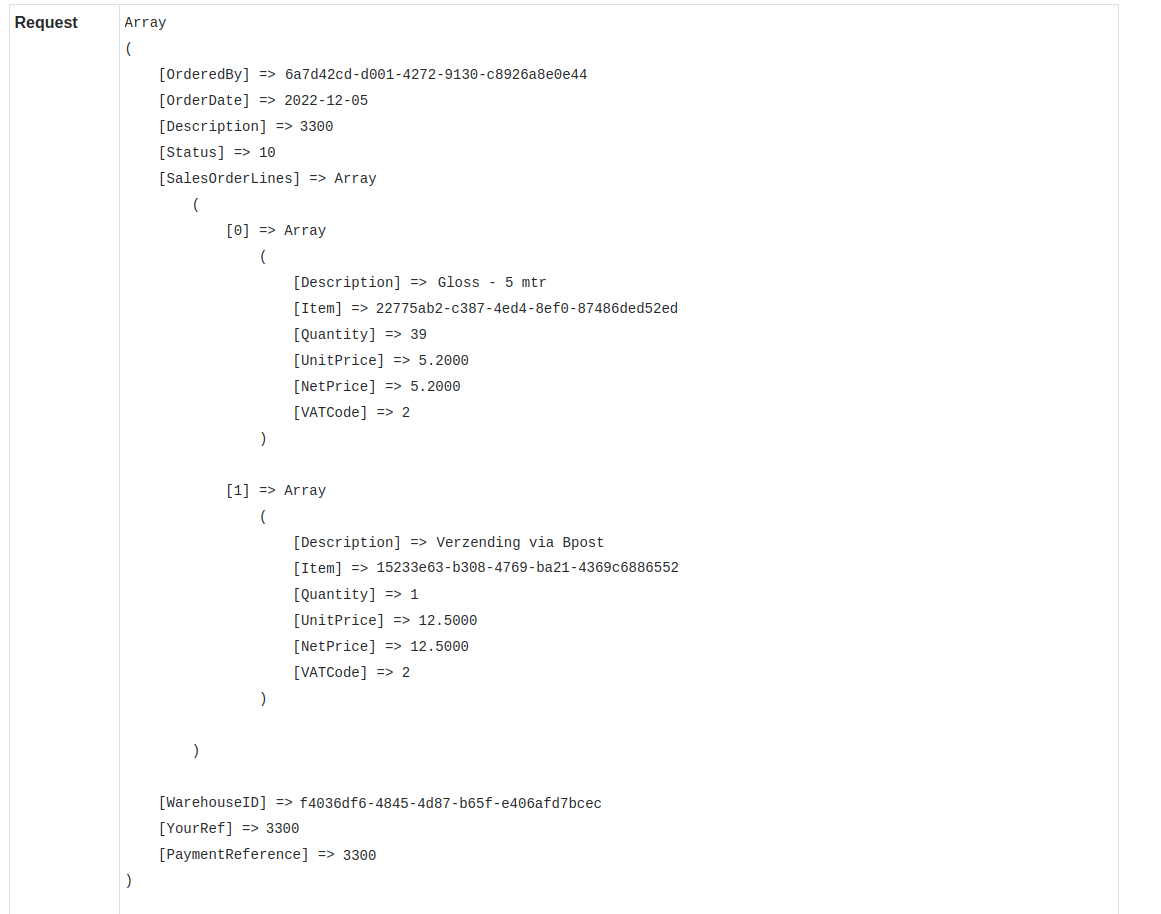
| Naam | Voorbeeld | Opmerking |
| Klant-id | 6a7...e44 | De koppeling zoekt de klant op in Exact Online. Is de klant nog niet aanwezig dan maakt de koppeling de klant aan in Exact Online. Matchen gebeurt op emailadres. |
| Datum | 2022-12-05 | De besteldatum |
| Status | 10 | Vaste waarde, kan niet aangepast worden |
| Omschrijving | 3300 | |
| Uw kenmerk | 3300 | Het bestelnummer uit de bestelling in Lightspeed POS Restaurant. |
| Betalingskenmerk | Het bonnummer | |
| WarehouseID | f40...cec | Zoals ingesteld op het dashboard, tab Configuratie |
| Verzendadres | Identifier | Als het verzendadres afwijkt van het factuuradres dan maakt de koppeling een apart verzendadres aan in Exact Online. De identifier uit de verzendadres wordt meegegeven. |
| Bestelregels | ||
| Description | Gloss - 5 mtr | Naam van het product in de Lightspeed POS Restaurant verkoopregel |
| Item | 227...2ed | De identifier van het product uit Exact Online |
| Aantal | 39 | |
| Prijs | 5.2000 | Afhankelijk van de contractinstellingen. Meestal de eenheidsprijs incl BTW. |
| BTW code | 2 | Zoals ingesteld op het dashboard, tab Configuratie |
| Currency | EUR | De valuta van de Lightspeed POS Restaurant bestelling. Deze optie staat standaard uit. Op verzoek kan de valuta uit de verkoop toegevoegd worden |
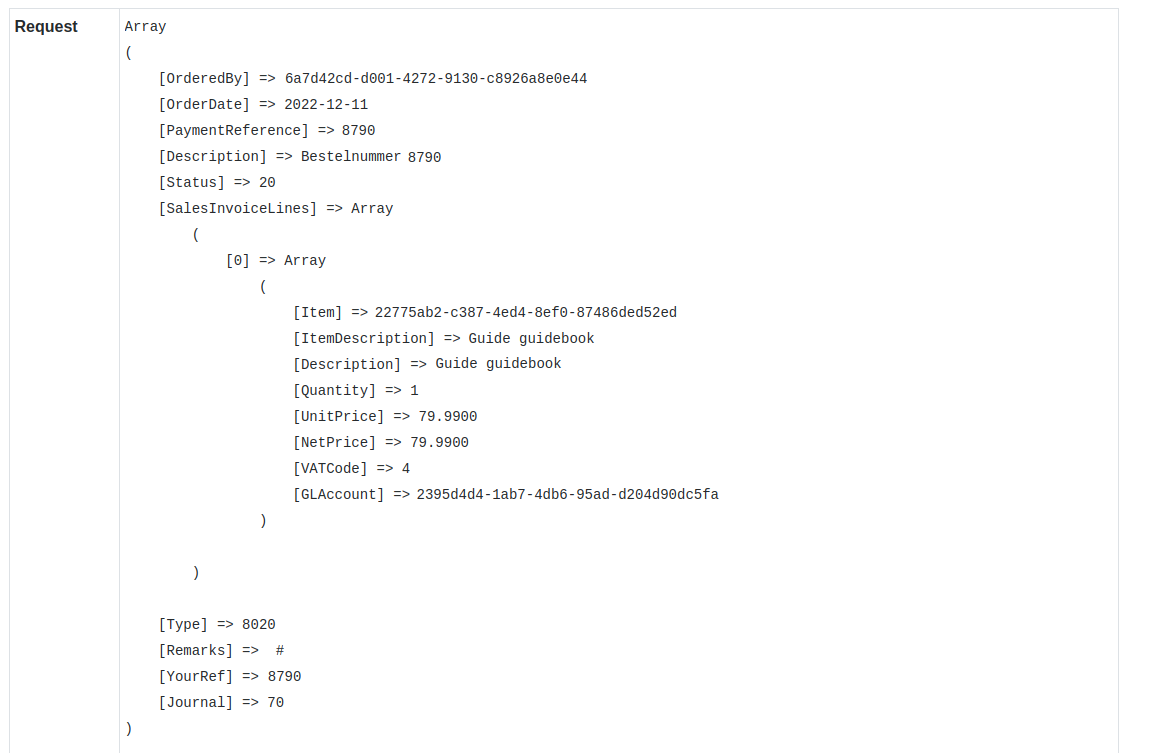
| Naam | Voorbeeld | Opmerking |
| Klant-id | 6a7...e44 | De koppeling zoekt de klant op in Exact Online. Is de klant nog niet aanwezig dan maakt de koppeling de klant aan in Exact Online. Matchen gebeurt op emailadres. |
| Datum | 2022-12-11 | De besteldatum |
| Type | 8020 of 8023 | 8020 voor gewone facturen, 8023 voor directe verkoopfacturen. |
| Status | 20 | Concept, de koppeling maakt alleen facturen aan met status concept. |
| Dagboek | 70 | Verkoopdagboek |
| Omschrijving | ||
| Uw kenmerk | 8790 | |
| Opmerking | # | # |
| Betalingskenmerk | ||
| WarehouseID | f40...cec | Alleen bij Directe facturen. Dit moet apart aangevraagd worden. Zoals ingesteld op het dashboard, tab Configuratie |
| Factuurregels | ||
| Description | Guide guidebook | Naam van het product in de Lightspeed POS Restaurant verkoopregel |
| Item | 227...2ed | De identifier van het product uit Exact Online |
| Aantal | 1 | |
| Prijs | 79.99 | Afhankelijk van de contractinstellingen. Meestal de eenheidsprijs incl BTW. |
| BTW code | 4 | Zoals ingesteld op het dashboard, tab Configuratie |
| Omzetrekening | 239...5fa | Zoals ingesteld op het dashboard, tab Configuratie. Op aanvraag kan dit veld niet worden meegegeven. De grootboeksturing wordt dan uitgezet. |
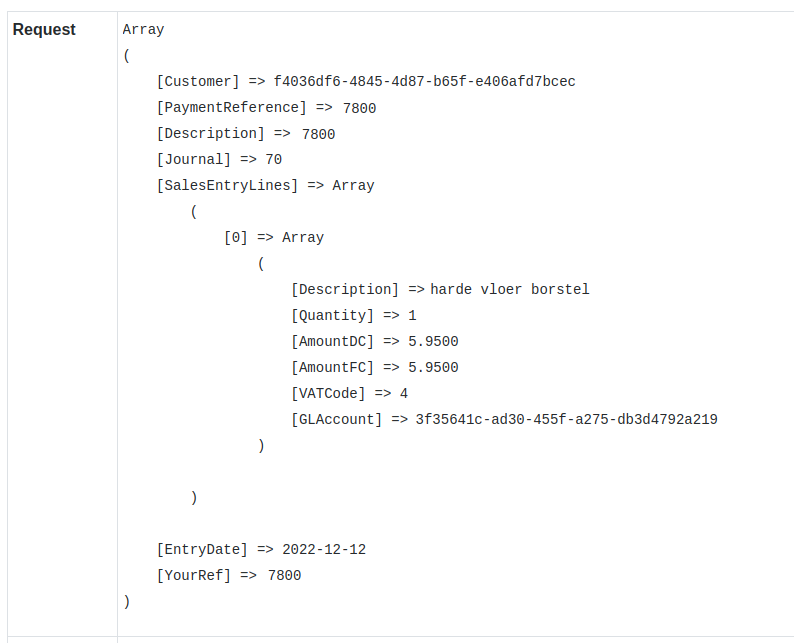
| Naam | Voorbeeld | Opmerking |
| Klant-id | f40...cec | De koppeling zoekt de klant op in Exact Online. Is de klant nog niet aanwezig dan maakt de koppeling de klant aan in Exact Online. Matchen gebeurt op emailadres. |
| Datum | 2022-12-12 | De Besteldatum |
| Dagboek | 70 | Verkoopdagboek |
| Status | 20 | Concept, de koppeling maakt alleen verkoopboekingen aan met status concept. |
| Omschrijving | ||
| Uw kenmerk | ||
| Betalingskenmerk | ||
| Regels verkoopboeking | ||
| Description | harde vloer borstel | Naam van het product in de Lightspeed POS Restaurant verkoopregel |
| Aantal | 1 | |
| Prijs | 5.95 | Afhankelijk van de contractinstellingen. Meestal de eenheidsprijs incl BTW. |
| BTW code | 4 | Zoals ingesteld op het dashboard, tab Configuratie |
| Omzetrekening | 3f3...219 | Zoals ingesteld op het dashboard, tab Configuratie. |
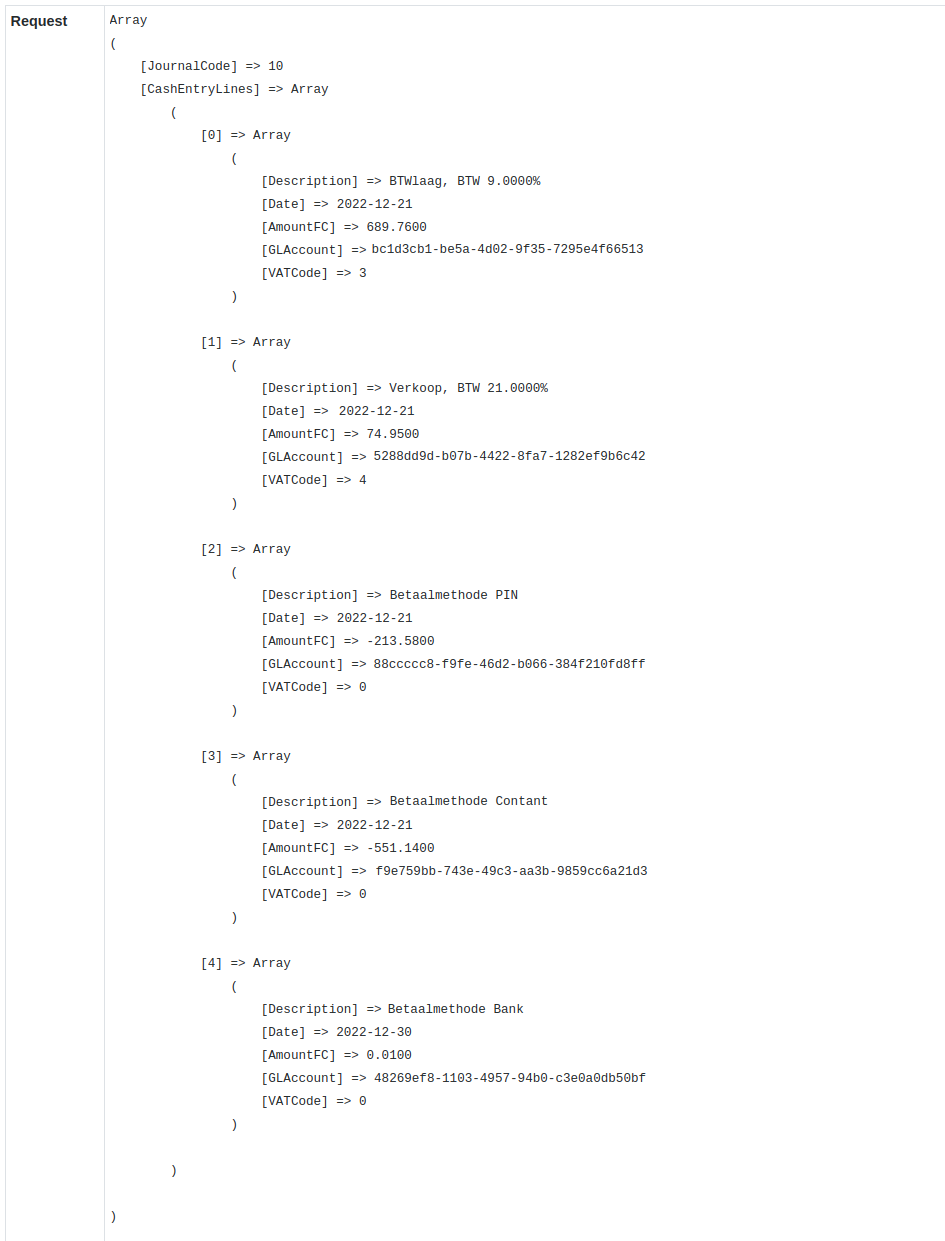
| Naam | Voorbeeld | Opmerking |
| Dagboek | 10 | Dagboek kas |
| Regels kasboeking | ||
| Omschrijving | BTW laag | Bij boeken op totalen het BTW percentage. Bij boeken op categorieen de naam van de categorie. |
| Datum | 2022-12-21 | De datum van de dagomzet |
| Bedrag | 121.00 | Bedrag incl BTW als BTW incl is ingericht, anders het bedrag excl BTW. |
| Omzetrekening | GUID | Zoals ingesteld bij tab Configuratie van het dashboard |
| BTW code | 2 | Zoals ingesteld op het dashboard, tab Configuratie |
7.Support
Lees meer Support .... Lees minder Support ....